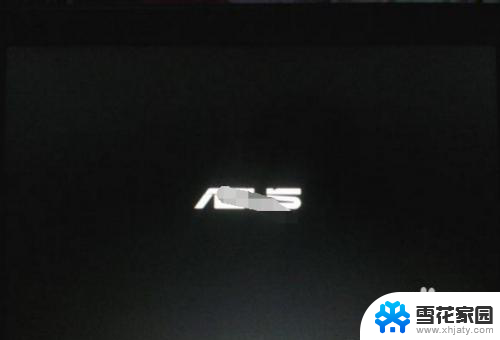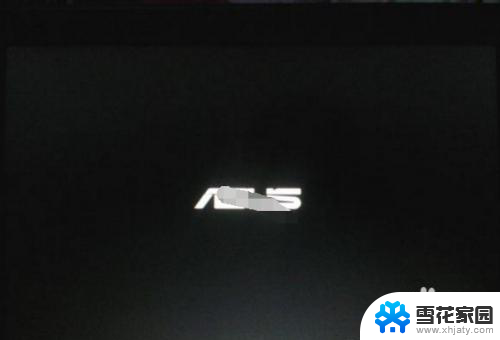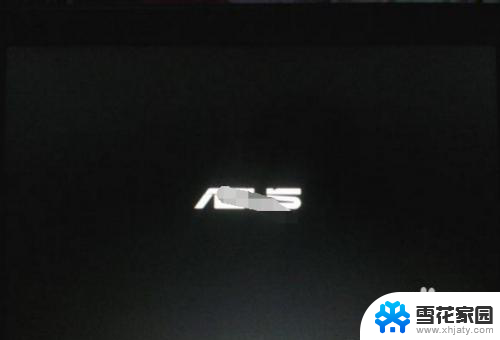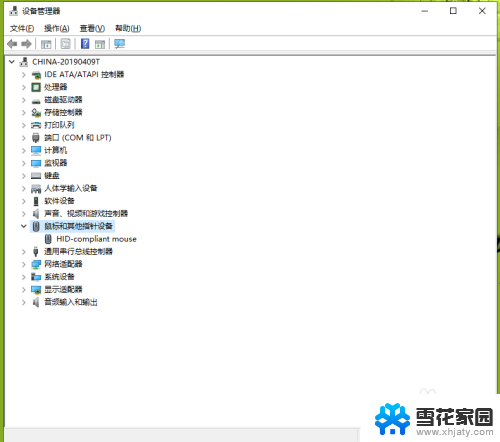华硕主板u盘启动后鼠标键盘失灵 U盘启动后键盘失灵怎么解决
更新时间:2024-04-25 16:59:26作者:yang
当我们使用华硕主板进行U盘启动时,有时候会遇到键盘和鼠标失灵的问题,这给我们的操作带来了不便,但是不用担心,这个问题是可以解决的。接下来我们将介绍一些解决方法,帮助您顺利解决这一困扰。
具体步骤:
1、电脑开机按快捷键进入BIOS界面,如下图所示:
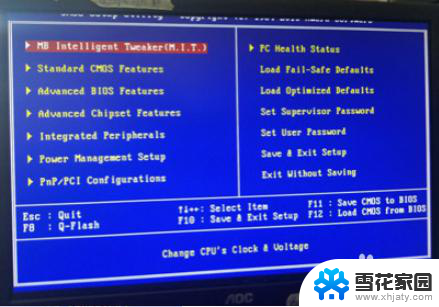
2、找到Integrated Peripherals选项,回车,如下图所示:

3、在新界面中,找到USB Keyboard Function和USB Mouse Function两个选项,都改为Enabled,如下图所示:
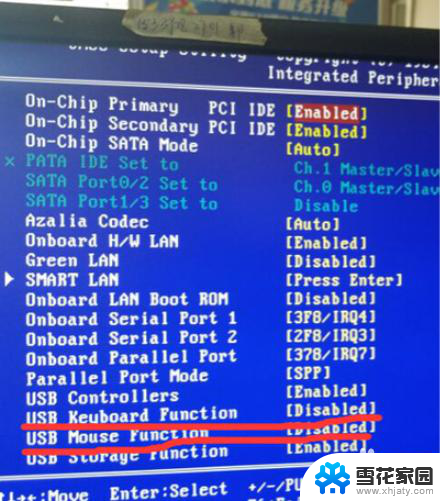
4、修改完成后,按F10保存,并且重启电脑,再次选择U盘启动,你就会发现鼠标和键盘都可以使用了。
以上就是华硕主板U盘启动后鼠标键盘失灵的全部内容,如果您还有不明白的地方,可以根据小编的方法来操作,希望能够帮助到大家。